Indholdsfortegnelse
Denne vejledning indeholder instruktioner til at rette følgende fejl, når du forsøger at opgradere Windows 10 til den nyeste version (f.eks. til v1803): "Some Apps Need to be Uninstalled. Disse programmer skal afinstalleres, fordi de ikke er kompatible med opgraderingen..." og når du trykker på knappen "Afinstaller og fortsæt", får du en anden fejlmeddelelse, der siger "We couldn't uninstall these apps" (Vi kunne ikke afinstallere disse apps) ogBegge fejlmeddelelser angiver navnet på det inkompatible program, der forhindrer Windows 10-opgradering.

Problemet med opdateringsfejlen "Nogle apps skal fjernes - Vi kunne ikke afinstallere disse apps" er, at det program, der er rapporteret i fejlmeddelelsen, ikke synes at være installeret på maskinen.
Sådan fjerner du inkompatible programmer, der forhindrer Windows 10 Update.
Hvis du ikke kan opdatere Windows 10 på grund af en inkompatibel app, skal du afinstallere appen fra dit system og derefter installere opdateringen. Men hvis den inkompatible app ikke er opført på listen over installerede programmer, skal du manuelt løse problemet "Vi kunne ikke afinstallere disse apps" ved manuelt at finde og slette alle de filer, der er forbundet med den inkompatible app.
Metode 1. Fjern automatisk den blokerende app (filer).Metode 2. Fjern inkompatible filer manuelt.Metode 1. Fjern automatisk den blokerende app (filer).Metode 1. Fjern automatisk den blokerende app (filer).
1. Download og udpak filen "AppRPS.zip" fra https://aka.ms/AppRPS
2. Fra den udtrukne mappe højreklikker du på Vurderingsmand batchfil og vælg Kør som administrator .
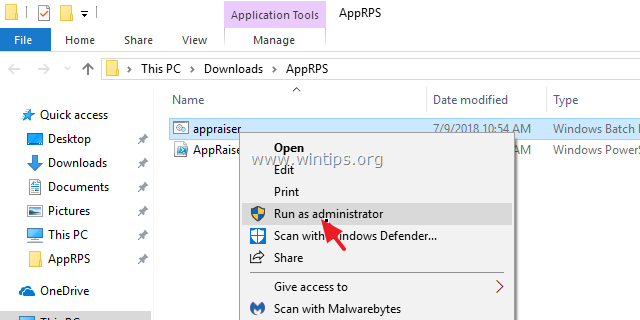
3. AppRaiser-manuskript finder og sletter de(n) blokerende fil(er).
4. Genstart din computer, og installer derefter opdateringen.
Metode 2. Fjern uforenelige app's filer manuelt.
Trin 1. Aktiver visning af skjulte filer.
1. Åbn Windows Stifinder (File Explorer).
2. Klik på den Se og gå til Indstillinger -> Ændre indstillinger for mapper og søgning .

3. I "Mappeindstillinger" skal du vælge den Se fanebladet:
a. Kontroller Vis skjulte filer, mapper og drev afkrydsningsfeltet.
b. Rydde Skjul beskyttede filer i operativsystemet afkrydsningsfeltet. (Klik på Ja for at bekræfte.) c. Klik på Anvend på mapper og klik derefter på OK .

Trin 2. Find og slet de inkompatible filer manuelt.
1. I Windows Stifinder skal du vælge Denne pc til venstre i Windows Stifinder.
2. Skriv i søgelinjen: *_APPRAISER_HumanReadable.xml
3. Højreklik på den fil, der slutter med _APPRAISER_HumanReadable.xml og vælg: Åbn med -> Notesblok .
4. Tryk på CTRL + F for at åbne Find og skriv i DT_ANY_FMC_BlockingApplication.
5. Sørg for, at (eller ændre) værdien af "DT_ANY_FMC_BlockingApplication" til True .

5. Tryk på CTRL + F igen og skriv: LowerCaseLongPathUnexpanded
Info: "Værdien" af "LowerCaseLongPathUnexpanded" viser stien til det blokerende program.
6. Mark & kopi værdien "LowerCaseLongPathUnexpanded" (sti) på udklipsholderen .
7. Derefter indsætte den kopierede værdi (sti) i Explorer's adresselinje og tryk på Gå ind på .
8. Slet den fil, der er årsag til problemet "Nogle apps skal afinstalleres". *
Bemærk: Hvis du ikke kan slette den blokerende fil, skal du prøve at flytte den til et andet sted på disken (f.eks. skrivebordet) eller genstarte computeren i fejlsikret tilstand og derefter slette den.
9. Genstart din computer.
10. Installer opdateringer.
Lad mig vide, om denne guide har hjulpet dig ved at skrive en kommentar om dine erfaringer. Synes godt om og del denne guide for at hjælpe andre.

Andy Davis
En systemadministrators blog om Windows





